2021年10月15日、Apple Watch Series 7 が発売となりました。
この記事では、Apple Watch Series 7 の機能・スペックを実際の使用感に基づいてレビューしています。どんな人におすすめなのか、Nikeモデルとの違いなんかも解説しています。
これから Apple Watch を検討する方やどのスマートウォッチにしようか悩んでいる方の参考になれば幸いです。
以下の記事ではNikeモデルとの違いをより詳しく解説しています!

以下の記事では 6 SE 3 など他シリーズとの違いをより詳しく解説しています!

ほかにも Apple Watch に関する様々な情報を こちら でご紹介しています。ぜひあわせてご覧いただけますと幸いです。
>> Apple Watch に関する他の記事を読んでみる(上の こちら と同じリンク)
パッケージと開封レビュー
では早速、レビューしていきます。
まずはパッケージをご覧ください。今回、実機は Apple Watch Nike 7 を開封しました。

開けると以下の感じ。おしゃれなパッケージから本体とバンドの箱が出てきます。

取り出して並べると以下の感じです。

それぞれ開けていきます。まずはWatchから。

本体以外の付属品は、Type-C充電ケーブルのほか、取扱説明書などとなっています。とてもシンプルですね。

本体は紙で包まれています。Appleはサスティナブルに力を入れていますので、おそらく再生紙でしょうか。

裏面はこんな感じ。

開ける際に紙が破れてしまいました。開け方が下手なのでしょう。いや、もしかすると、初開封で破れるようにしているかもですね。そう思いましょう。

続いてバンドの箱を開けていきます。

開けて中身を取り出すとこんな感じです。一番下のケースにバンドが収納されています。バンド以外は取説のみです。

開けるとこんな感じ。Nike好きにはたまりませんね。わかりやすいように一度取り出しています。

手首につけるとこんな感じ。本体サイズは41mm、本体カラーは「スターライト」です。バンドはNikeスポーツループ(サミットホワイト)です。

この時点で初期設定は済ませています。
iPhoneを使用している方ならまず問題なく簡単に済ませられます。
デザイン・性能・スペックをレビュー
まずは、Apple Watch Series 7の機能・スペックを詳しく見ていきましょう。
発売日
Apple Watch Series 7 と 7 Nike は、2021年10月15日に発売された最新シリーズです。

本体サイズ
今回本体サイズは41mm。ラインナップは 41mm と 45mm の2つ。
画像では長さが少し分かりにくいですが。実際に測ってみました。

本体の長さで表記されているのは縦の長さです。よく間違われますが、横の長さではありません。
前のSeires 6より1mm大きくなりましたが、体感ではその変化はわからないほどです。
ちなみに、横の長さは36mmほどでしょうか。

バンドサイズは互換性がある
41mmの本体といいつつ、バンドは40mm用のものでも、38mm用のものでも取り付けることが可能です。
実際に40mm用のバンドを付けてみましたところ、ピッタリ取り付けられました。

もう一つの45mmも同様、44mm用と42mm用のバンドを取り付けることができます。
41mm,40mm,38mm間でバンドサイズは共通、同様に、45mm,44mm,42mm間でバンドサイズは共通です。
高級なバンド、かっこいいバンド、かわいいバンドなど、さまざまなApple Watchバンドを別の記事でもご紹介しています。ぜひ、あわせてご覧ください!
Apple Watchバンドに関する記事を見てみる >>
本体を保護するケース・カバーには互換性はない
本体を保護するケース・カバーにはバンドのような互換性はありません。
41mmと40mmでは大きさが違いますので、厳密に1mmもずれていない本体保護ケースやカバーを取り付けるのが望ましいです。
本体カラーとサイズ・モデルごとの価格
今回は、アルミニウムのスターライトカラー、41mm、GPSモデルを購入。
なお、Apple Watch Series 7 のカラーラインナップは、以下の5色です。
- グリーン
- ブルー
- ミッドナイト
- スターライト
- (PRODUCT)RED
ちなみに、Nike モデルは以下の2色のみです。
- ミッドナイト
- スターライト
上記は、アルミニウムモデルでのお話です。ステンレス、チタニウムではまた違ったカラーラインナップになります。
以下一覧でまとめておきますのでぜひ参考になさってください。
| 7 | Nike |
|---|---|
| アルミニウムの本体カラーとサイズ・モデルごとの価格 | |
| グリーン ブルー ミッドナイト スターライト (PRODUCT)RED | ミッドナイト スターライト |
| 【GPS】 41mm : 45mm : 【GPS+Cellular】 41mm : 45mm : | 【GPS】 41mm : 45mm : |
| ステンレスの本体カラーとサイズ・モデルごとの価格 | |
| シルバー ゴールド グラファイト | — |
| 【GPS+Cellular】 41mm : 45mm : | — |
| チタニウムの本体カラーとサイズ・モデルごとの価格 | |
| スペースブラック チタニウム | — |
| 【GPS+Cellular】 41mm : 45mm : | — |
一番安価なバンド以外、サイズアップ、Cellularモデルにすると価格は上がる
今回調達したものは一番リーズナブルな 48,800円(税込) (※値上がり前価格)の Apple Watch でした。
なお、次の要素を一つでも満たすとが価格が上がります。
- バンドを一番安価なもの以外にした
- サイズを41mm→45mmに大きくした
- GPS+Cellularモデルにした
アルミニウムでサイズアップ、Cellular モデルを選択した場合の価格も掲載しておきます。ぜひ参考になさってください。
| 素材 | 種別 | Series 7 | |
|---|---|---|---|
| 41mm | 45mm | ||
| アルミニウム | GPS | ||
| GPS+Cellular | |||
耐水性能
お風呂に持ち込むことはないので、使っていて水の浸入はありませんし、日常生活で手を洗ったり洗い物などの水仕事で濡れるくらいなら全然ヘッチャラです。
そんな耐水性能は、水深50メートルです。
水深50メートルの耐水性能は、一般的な5気圧防水に相当します。これは、水仕事・水上スポーツ・浅瀬での利用などは OK だが、素潜り・ウォータースキーなど長い時間の水没・深さの深い水没は NG というレベルに相当します。
機械でありながら水に耐えられるのは、手洗いや運動中に汗・雨に耐えつつ測定できるApple Watchならではで本当にすごいです。
耐水性能については以下で詳しく解説しています!ぜひあわせてご覧ください!

耐亀裂性能と防塵性能
カッターナイフで画面を傷つけたり、砂ほこり舞う中での使用はしていないので、耐亀裂性能や防塵性能を体感することはありません。が、性能が上がったということで、6やSEよりも堅牢なモデルになったことは確かでしょう。
耐亀裂性能——2倍以上の強度と耐久性
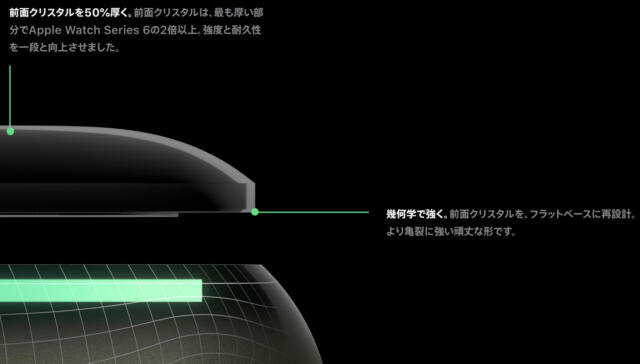
画面表面のクリスタルはSeries 6と比較して1.5倍分厚くなり、さらに形状をフラットベースにすることで、一番厚い部分で強度と耐久性が2倍以上に向上しました。軽くどこかに当ててしまっても画面に亀裂や割れが起こりにくくなったということですね。
防塵性能——最高ランクとなるIP6X等級の防塵性能

最高ランクとなるIP6X等級の防塵性能も新たに追加されました。
IPは、「IP(International Protection)」のことで、精密機器などが粉塵や水に対しどれだけ防護性能があるかを数値で示した指標です。省略する場合は「X」を使用します。「IP6X」のうち、「6」部分は防塵性能を、「X」部分は防水性能を示しています。
IP6Xは、完全な防塵構造を意味し、「粉塵の侵入が完全に防護されている」ことを意味します。最高等級の防塵性能です。
これにより、粉塵やホコリを気にすることなく、アウトドアやレジャー、山登りなどを思いのまま楽しむことができるようになりました。
と言いつつ、繰り返しになりますが、軽く画面をぶつけることはあっても、強打したりアウトドアやレジャーで使用したりしていないので、どれくらいの耐亀裂性能なのか、どのくらいの防塵性能なのかわかっていません。
少なくとも言えることは、日常使用くらいでは全く割れず・埃の侵入はない、ということ。画面が割れたり、チリの侵入が確認できたらまたその時に執筆したいと思います。
因みに、保護フィルムや画面カバーをつけて使用しています。


ディスプレイとサイズ
Apple Watch 7は、本当に見やすく、本当に操作しやすくなったと感じます。
その理由は次の通り。
- 6, SEより液晶画面は20%拡大
- 形状はフラットベース設計
- 常時表示ディスプレイは70%明るく
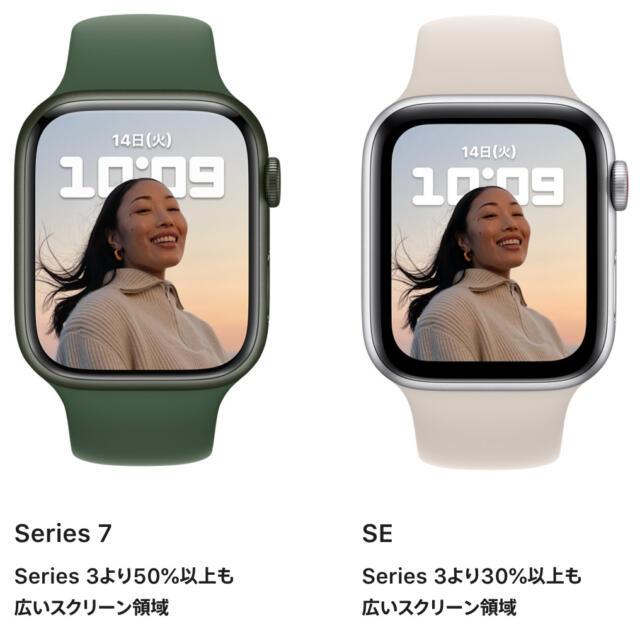

さらに常時表示中のディスプレイの明度がアップしたことで、手首をあげたり画面をタッチしたりせずとも太陽の下で時刻をラクラク確認できるようになりました。
緊急SOS、海外での緊急通報、転倒検出、コンパス
7 Nikeはコンパスで方位を知ることができます。これによりマップで自分が向いている方位がわかります。

さらに、32Gの加速度センサーで転倒検出でき、転倒後振動するApple Watchに反応を返さない場合、国内なら近くにiPhoneがあれば緊急SOSで自動通報してくれます。
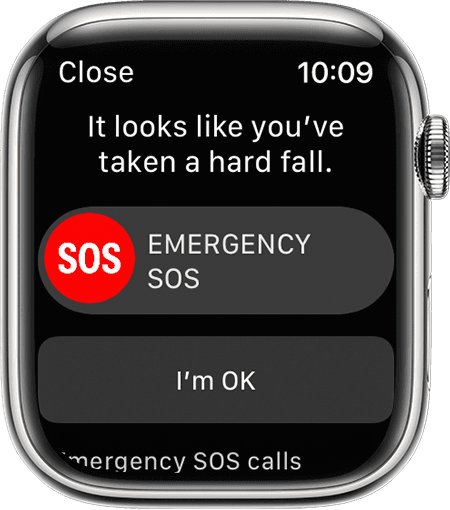
この機能があれば何かにつまづいてこけてしまったり、倒れてしまって動けなくなっても誰かに緊急通報してくれるので、安心です。海外ではこの機能で命の危機を救われた事例もあるんだとか。
この機能にお世話になってことはないですし、お世話になりたくはないですが、万一の備えがあるのは、非常に心強いですよね。
この機能の利用には転倒検出のオンと、メディカルIDに緊急連絡先の設定が必要です。使用する際はぜひ設定できているか確かめるようにしてくださいね。
Cellularモデルの携帯電話通信機能とファミリー共有(1台のiPhoneに複数のApple Watchをペアリング)
今回調達したのはGPSモデルですので、「電話通信機能」「ファミリー共有」は使えません。ただ、iPhoneがあればApple Watchで電話を受けることもできるので、GPSモデルだからと言って不自由に感じたことはありません。
ファミリー共有機能の本質は、iPhoneをまだ持てないようなお子さんなどがいらっしゃるご家庭でApple Watchを持つことができるということです。
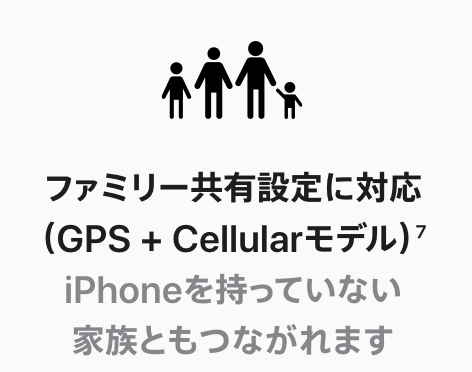
ファミリー共有は、1台のiPhoneに複数台のApple Watchをペアリングでき、これにより、iPhoneを持たないお子さんやお年寄りなどが持つApple Watchを、誰か1台の iPhoneに紐づけて使用できるようになります。
iPhoneを持たないお子さんやお年寄りにApple Watchを持たせてあげたい時に重宝する機能ですが、逆に言うとそういったケースでなければ不要な機能と言えますね。
CPUチップ
CPUチップはS7が搭載されています。
数値的には、Series 3より約2倍高速で、Series SEと5より約1.2倍高速、と言われています。
ちなみにSeries 7とSeries 6は同じ性能と海外調査でも言われています。
Series 3は時々モッサリするようなことがあるとも耳にします。電子機器に爽快な操作感を求める方はSeries 7がおすすめですし、7を購入してよかったと思える処理性能です。
Digital Crown
Digital Crownとは、Apple Watch本体横についている円形のボタンのことです。
7 Nikeなら、このDigital Crownを回せばプルプルとした感覚を返してくれます。今まさに回しているということと、回した量について感覚的にわかるようになっています。
ただ逆に言うとそれくらいなので、必須機能とは言えません。
高度計
高度計がついているので、ランニングなどワークアウト中でも今自分がいる高度を計測、記録することができます。
ランニング記録を後から見た時に、「こんな高さの道を走ってきたんだ」というのがわかり、記録の楽しみやもっと高い場所でのランニングにチャンレジしよう、といった活用ができています。
バッテリーの持続時間
バッテリーの持続時間は、Apple公開値で18時間です。
ただこれは以下のように結構な激しい使い方をしての持続時間です。
90回の時刻チェック、90回の通知、45分間のアプリ使用、Apple WatchからBluetooth経由で音楽を再生しながらの60分間のワークアウトを行った場合にもとづきます。
引用元:Apple公式サイト
でも実際日常使いでどうなのか、バッテリーについては気にされる方も多いと思いますので、じっくり解説していきます。
どんな使い方でも1日1回の充電サイクルは変わらない
実際に使用してみると、日常生活レベルでは1日以上、時間にすると30時間ほど持続する、と言った感じです。ただ、もっと酷使するような使い方だとバッテリーの持続時間はさらに短くなるでしょう。
いずれにせよ、毎日充電が必要であることには変わりないので、毎日どこかで充電する習慣を身につけなければなりません。
でもそんな充電習慣をサポートするべく、Series 7 は新たに充電性能が向上して登場しました。
最大約1.3倍の高速充電に対応
付属するType-C高速充電ケーブルを使用すれば、最大約1.3倍の高速な充電が可能になりました。
これまで満充電まで約1時間半だったところが、約1時間ほどに短縮され、より短い時間で満タンまで充電できるよになりました。
30分の差は結構大きく、1時間ほどで充電が終わるのは本当にラクで良いです。
満充電しなくても十分使える
さらに、「45分で0%→80%まで充電」、「たった8分で8時間の睡眠を測定」できるようになっているので、毎回満充電まで待たなくても、ちょっとの充電時間で使用できるように進化しています。
とはいいつつ充電を忘れた場合の備えも大事
バッテリー問題を解消しつつあるApple Watchですが、どうしても充電し忘れてしまうこともあります。(人間だもの)
そんなときのために、モバイルバッテリーや磁気充電ドックなど、いつでも充電できるアイテムを活用するのがおすすめです。
モバイルバッテリーや持ち運び充電器は以下の記事でご紹介しています!


スピーカー
スピーカーの性能はSeries 6やSEから変わっていません。
十分な音量がでるので、通話やSiriの音量不足に悩まされることはありません。特に通話はiPhoneを取り出さなくても受話できるので、非常に便利です。
周りへの騒音やプライバシーに配慮したいときはBluetoothイヤホンを活用するか、iPhoneで受話するようにすればOKです。
人気のBluetooth対応イヤホンには以下があります!
マイク
マイクの精度も問題ありません、非常にクリアに音を拾ってくれます。その証拠にSiriはこちらの話したことを一字一句正確に拾います。
さらには騒音モニタリンングで環境音(dB:デシベル)も拾うことができ精度も高いです。
文字盤のコンプリケーションに騒音アプリを登録しておけば、手首を上げるだけで今の騒音を簡単に確認することができます。
指定のdBが続くと、その場を離れるようApple Watchが自動で通知で教えてくれる設定も可能です。
人が集中できるのは70dBといわれており、集中したい時はこれくらいのデシベルの場所を探す、音楽をかけて環境音を調整するといった使い方も便利で、とても気に入っています。
環境音測定でサウンド測定をオンにすることで騒音を測定できます。もちろんサウンドが録音や保存されることはないので、プライバシーにも配慮されています。
裏蓋
裏蓋には「セラミックとサファイアクリスタル」が使用されています。
Series 3の時は複合材が使用されており、それと比べると耐久性が向上しているはずですが、それを体感することはありません。隠れた性能、縁(縁)の下の力持ち的な仕様です。
容量
容量は32GBです。今時点Apple Watchはどのモデルを選んでもこれが限界値です。
格納するデータには、アプリや音楽が挙げられますが、あまり十分な容量とは言い難いです。
必要なアプリのインストールで容量が枯渇することはありませんが、聴きたい音楽を次から次へとApple Watchに同期しているとすぐに容量がなくなってしまいます。
とはいうのの、同期するアルバムやプレイリストは自分で選べるので、iPhoneを持ち出さず音楽を聴きながらランニングするといったシーンがなければ容量が足りなくて困るということはありません。
音楽アプリの使い方などは以下で解説しています!

Wi-Fi
細かな仕様ですが、7 NikeはWi-Fiの5GHzに対応しています。
電化製品は2.4GHzであることが多く、5GHz帯に対応することで他製品との電波干渉を避け安定して通信ができるようになっています。
とはいうもののこれを実感することはあまりありません。
Bluetooth
7 は、Bluetooth 5.0が搭載されているので、iPhoneやAirPodsなどのワイヤレスイヤホンと安定した通信を行うことができます。
Bluetooth 5.0は、4.2と比較してが通信範囲が4倍、転送速度は2倍と言われており、機器が離れても接続が切れにくく、また遅延が起こりにくい性能となっています。
実際、iPhoneをリビングに置き去りにした状態でも、2階からApple WatchでiPhone内の音楽を再生できたり、iPhoneを探す(音を鳴らす)ことができたり、非常に便利になりました。
Apple Watch 7 の便利な機能をレビュー!
ここまで性能についてご紹介してきました。
ここからは、実際の生活でどんな嬉しいことをもたらしてくれるのか、Apple Watch 7 の便利な機能を紹介していきます。
睡眠時間を測定できる「睡眠アプリ」

睡眠時間の記録が行えます。
記録は、後からグラフで見返すことができます。グラフなら一目で睡眠不足に気づくことができるので、今日は早く寝ようなどの意識付けや、十分な睡眠習慣を身につけることができます。
さらに、手首をタップして起こしてくれる睡眠アラーム機能が使用できます。大きな音やバイブで無理に起こされることはなく、初めは小さな音で優しくタップ、次第に音が大きく強めにタップされていくので、自然な目覚めを体感できます。
睡眠は健康の基本とも言われています。不足した睡眠時間はApple Watchで気づき、改善する事で、元気に健康で過ごしていきたいですね。
このほか、最近では睡眠中の呼吸数を自動で記録してくれるようになりました。続々と機能拡張されていくのもApple Watchの素晴らしいところです。
2022年10月に発売が予想されるSeries 8(仮)には、睡眠の時間だけでなく、睡眠の質をも記録できる睡眠トラッカー機能が搭載されるとのウワサも!今後に期待したいですね!

高心拍・低心拍・不規則な心拍の通知
心拍の状況から高心拍・低心拍・不規則な心拍を知らせてくれます。
あらかじめ設定した1分あたりの心拍数(BPM値)を基準に、値を「上回ると高心拍」、「下回ると低心拍」、心房細動を示唆する不規則な心拍リズムなら「不規則な心拍」として通知してくれます。
まだ通知を経験したことはないですが、毎日Apple Watchを着けておくだけで万一の変化を通知してくれるのは、ウェルネス使用に限定されるとはいえ、自分の健康を守ることや安心材料の一つになることに違いはありません。
心拍(脈拍)はバイタルサインと呼ばれる人間が生きていることを示す指標の一つです。心拍の変化をいち早く気づくためにもApple Watchのこの機能を活用していきたいですね。
血液中の酸素量を測定できる「血中酸素飽和度」

血中酸素飽和度を測定できます。血中酸素飽和度は、血液に取り込まれたの酸素レベル(量)をパーセントで表したものです。
96%以上が正常値で、90%を下回ると呼吸不全と言われます。新型コロナでも話題となり、肺や呼吸の状態を知ることができる、いわゆるパルスオキシメータと同じものです。
測定していると90%前後まで低下することも時々あってドキッとすることもありますが、1度や2度であれば誤差の範囲と割り切っています。
ただし医療用としてではなくあくまでウェルネス用としての使用に限定されています。とはいうものの日々の健康状態を見る上では非常に役に立つツールです。
使い方は簡単で、アプリを立ち上げてじっとしているだけ。じっとしていれば自動で測定してくれていることもあります。気軽に健康管理ができる優れた機能です。
心臓のリズムが規則正しいかを測定できる「心電図」
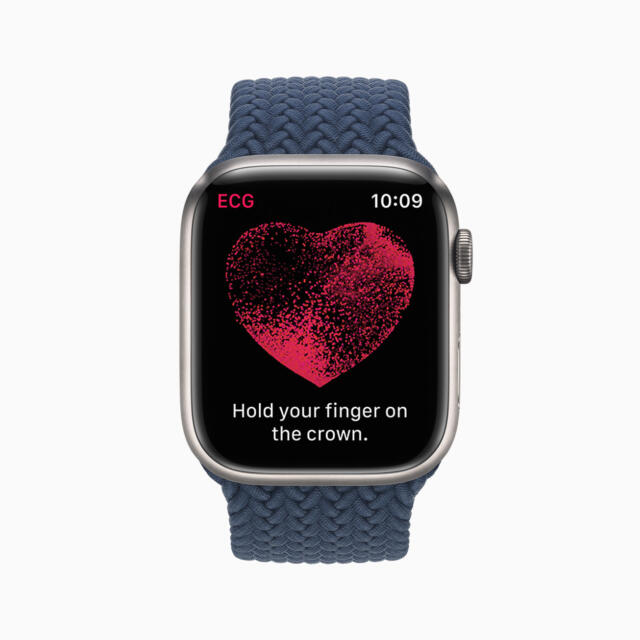
心電図(ECG または EKG とも呼ばれます)の測定もできます。心電図の測定は、心臓が規則正しいリズムで動いているかをチェックするものです。
心臓の心房、心室の拍動を計測し、鼓動のもととなる微小な電気信号のタイミングと強さを記録します。自分ではなかなか気づけない健康状態を知ることができます。
こちらも医療用としてではなくあくまでウェルネス使用に限定。それでも自分の健康状態を知る上ではこちらも役立つツールです。
使い方は、アプリを立ち上げてDigital Crownに指を当てじっとするだけ。指を当てる必要がある検査なので、血中酸素飽和度と違って自動では測定してくれません。
少しでも動くと測定失敗するため、ゆっくりと座った状態を維持できるようなシーンでのみ使用することができる機能です。
心身を状態を健康に保つ「マインドフルネス(呼吸)アプリ」

「マインドフルネス(呼吸)」アプリを使えば、1分間で息を吸ったり・吐いたりするタイミングを誘導してくれ、自分の呼吸に集中してマインドフルネスを行うことができます。
マインドフルネスは、自身の呼吸に目を向けることで、心や体の健康にとって非常に良い効果をもたらすと言われています。
また、しばらくマインドフルネスをしていないと、ときどき実施するように通知で提案してくれます。
「マインドフルネス」は、ちょっと疲れたタイミングや何かに集中したい前に行うと非常に効果的です。アプリを活用してモチベーションアップや維持、さらなる心と体の健康に活用したいですね。
マインドフルネスアプリには、「呼吸」機能のほか、良いことをイメージして精神を整える「リマインド」機能も追加されました。続々と機能拡張していっています。
運動状況を測定できる「ワークアウト」「Nike Run Club」
ランニングやサイクリングの走行距離や時間など、運動の記録を測定することができます。
測定にはApple Watchに標準搭載されている「ワークアウト」アプリや、7 Nikeに最初からインストールされている「Nike Run Club」といったアプリを使用します。
Nikeモデルじゃない場合、「Nike Run Club」はApp Storeから後からインストール可能です。
駅まで歩いたり、階段の昇り降り、部屋でのちょっとした運動も記録することができ、体の動きを検出して測定を開始するか通知してくれる機能も備えます。
運動したのに測定できていなかったら残念な気分になりますよね。Apple Watchはそんなことにならないよう、事前に通知してくれるんです。
タイマーや家電をラクラク操作!「Siri」

パックや料理、カップ麺などサッと時間を測りたい、そんな時、Apple Watchの「Siri」ならタイマー機能が使えて便利です。
声でもお願いできるので、とってもスマートです。
「Hey, Siri. 3分測って」
これだけです。とっても簡単ですよね。
財布が無くてもショッピングできる「Apple Pay」

「財布を持ち歩くのが重くて面倒」「ランニング時はポケットを空にしたい」「そもそも服にポケットがない」「鞄から財布を探しても見つからない時がある」など、お財布を持ち歩けなかったり、持ち歩きたくない時だってありますよね。
Apple Watch 7 に限った機能ではありませんが、Apple Watchならお店のリーダーにかざすだけでお財布を持ち歩かずショッピンが楽しめちゃいます。これが本当にスマートで便利です。
難しい操作は必要なく、事前に「iD」や「QUICPay」といった電子決済に対応するクレジットカードを「wallet」アプリに登録しておくだけです。
あとは、お店で…
- 「アップルペイで」or「アイディーで」or「クイックペイで」と伝えて
- Apple Watchのサイドボタンをダブルクリックして
- リーダーにかざせば
現金無しで支払いを済ませることができます。
最近は電子決済に対応する自販機など増えてきたので、ジョギング中の水分補給などにも使えて便利です。
このほか、Apple PayはsuicaやPASMOといった交通系ICも登録可能で、エクスプレスカードに設定しておけば事前の操作なく改札にかざすだけで通れてしまえます。もちろんオートチャージにも対応。
今回調達したGPSモデルであっても、一度クレジットカードを「wallet」アプリに登録すれば、iPhoneを持ち歩くことなく何度でも決済できます。いつも身に着けるものなので、財布のように家に忘れてきて困った、というシーンにも遭遇しません。
通勤・通学から食事、買い物など、生活のあらゆるシーンで財布を持ち歩かない生活を送ることができて本当に便利です。
通知は見逃さず、すぐチェックして返信までできる

LINEやTwitter、メール、ニュース、運行情報など、様々な通知をApple Watchで受け取ることができます。
通知はWatchが直接手首をタップするので、すぐに気づくことができ、iPhoneのように届いていたけど気づかなかった、というような見逃しがありません。
通知が多すぎる場合には、必要な通知のみに絞ることもできます。以下記事でご紹介していますので、ぜひあわせてご覧ください。

また、LINEなどのメッセージアプリなら、音声入力や定型文を即座に返信可能です。以下記事で設定方法などをご紹介しています。こちらも、ぜひあわせてご覧ください。

マスク着用時にもiPhoneロックを解除できる

今はコロナの影響で外出においてはマスクの着用が必須です。
マスクをしていると、「iPhoneのFace IDを解除できない」「ロック解除にいちいちパスコードを入力しないといけない」と言ったケースに遭遇しますよね。
こんな時、一定のセキュリティを保ったまま、マスク着用時でもiPhoneのロック解除できます。とてもスマートで、慣れてしまうと手放せない機能の一つです。
Macのロックをパスワード入力無しで解除
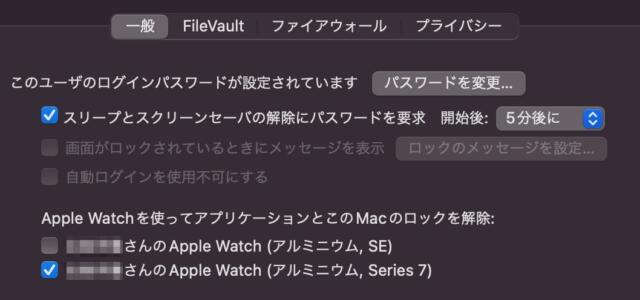
Mac PCをよく使われるなら、ロック解除をApple Watchに任せてはいかがでしょうか。
特に、ノート型であるMacBookを使っている人やスリープさせることが多い人なら、重宝すること間違いなしです。
一度設定してしまえば、以降のパスワード入力が省略できるようになります。
Macのロック解除方法
※Macから設定します。(Apple Watch、iPhoneでは設定しません)
画面左上の「Apple メニュー 」 >「システム環境設定」>「セキュリティとプライバシー」>「一般」タブの「Apple Watch でこの Mac のロックを解除できるようにする」にチェックを入れる
これで設定できない場合は細かな条件を満たしていない可能性があります。
以下記事で設定方法をより詳しく解説していますのでぜひ参考になさってください。

iPhoneを鳴らしてすぐに見つけることができる

おうちで生活していて「iPhone どこいった?!」という経験をされたことはありませんか?きっと誰でもありますよね。
そんな時、Apple Watchの簡単操作でiPhoneを鳴らせば、見失ったiPhoneの簡単に探し出すことができます。
操作は以下のとおりです。
▼iPhoneを鳴らす(+光らせる)方法
- Apple Watchの画面を下から上に向かってスワイプします。
- 下画像のようにiPhoneのアイコンをタップで鳴らす。(長押しすれば「鳴らす+光らせる」ことができます)
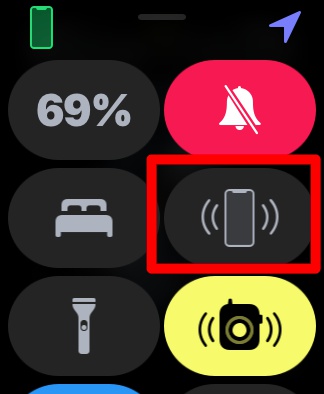
声やタップで家電を操作できる「HomeKit」「ショートカット」
Appleが提供するスマート家電「HomeKit」の操作ももちろん可能です。
電球、テレビ・エアコンのリモコン、スマートロックなど、身の回りにあるスマート家電が続々と対応していっています。
「HomeKit」に対応しない家電でも、「ショートカット」アプリを使えば操作できるものもあります。
- 「Hey, Siri. 電気をつけて or 消して」
- 「Hey, Siri. テレビをつけて or 消して」
- 「Hey, Siri. 音楽をかけて or 止めて」
などなど、声で操作することだって可能です。
いくつものリモコンを管理することなく、Apple Watch一つで色々な家電を操作できる本当に便利です。まだ試していない方はぜひ活用されてみてはいかがでしょうか。
まずは入門!スマート電球を試してみてはいかがでしょうか。

必要な情報は文字盤に表示して一目で確認!
Apple Watchを購入してよかったと思うことの1つに、文字盤に色々な情報を表示できることがあげられます。
日付や曜日なら普通の腕時計でも表示できますが、Apple Watchならそれに加えて、「気温」「天気」「心拍」「騒音」など生活の中ですぐ知りたい情報を常に表示させておくことができます。サッと一目で確認できるので本当に便利です。
さらに7 NikeにはNikeモデル専用の文字盤が入っています。文字盤にはNikeロゴが入っており、これをタップすると「Nike Run Club」が起動します。
「マインドフルネス」「血中酸素の測定」「心電図の測定」などを設定しておけば、ワンタップで測定を開始できるのでこういった使い方も本当に便利です。
日々の活用事例(1日の時系列順に見てみる)
Apple Watchと共に過ごす日常をタイムテーブルにしてみました。ぜひご参考になさってください。
| 時刻 | Apple Watchの活用 |
|---|---|
| 23:00 – 6:00 | 睡眠を記録して健康管理 |
| 6:00 | 「睡眠」アプリのアラーム起床で持ち良い目覚め |
| 6:05 | 日付、予定表、気温、天気などから今日1日の予定をチェック |
| 7:00 – 7:30 | ・休日はNike Run Clubアプリでランニング記録 ・階段昇り降りに反応してワークアウトアプリが自動起動 ・改札はApple Watchをかざしてラクラク通過(Suicaアプリ) ・Apple Watchからスマートに音楽再生 |
| 7:45 | 「手洗い」アプリで20秒しっかり洗ってピカピカ |
| 8:00, 13:00, 集中したい時 | マインドフルネス(呼吸)を活用して頭スッキリ |
| 12:00 | ・自販機やコンビニではApple Watchをかざして小銭要らずで支払い(Apple Pay, iD, QUICPay) ・カップ麺の3分タイマーはSiriにお任せ |
| 15:00 | 座り続けているとスタンドするよう通知して腰痛や猫背を予防 |
| 19:00 – 20:00 | 毎日の夕食、お風呂の時間にしっかり充電&手首の休息 |
| 逐一(常時) | ・大事な通知は見逃さずきっちり確認 ・心拍、血中酸素状況を自動記録(時々手動でも測定) ・ハンズ通話はApple Watchのマイク・スピーカーを活用 ・バッテリー不足時はモバイルバッテリーで充電 ・トランシーバーで2階から1階の家族と会話 ・iPhoneがどこかに行ったかわからない時はiPhoneを鳴らしてすぐに見つけられる ・騒音アプリが常時騒音状況を記録 |
| 22:30 | 「睡眠」アプリが就寝の準備をするよう通知 |
| 23:00 | 就寝。あとは自動で睡眠記録 |
Apple Watch 7 はどんな人におすすめ?
Apple Watch Series 7 は、ハイエンドを求める人におすすめなスマートウォッチです。
- 画面は大きく・見やすく・高耐久性
- 血中酸素・心電図測定などハイエンドな機能を使用できる
- 高速充電できる
ディスプレイは液晶部分がエッジギリギリまで広がり、さらにフラットベース設計で大きく、とても見やすいです。耐久性も上がったので、長く愛用することもできます。
血中酸素飽和度や心電図の測定はもちろん、バッテリーの高速充電にも対応し、CPUなどの性能も最上位です。
ほかにも、Apple Payで財布を持ち歩かなくてもショッピングできるなど、便利な機能がたくさん詰まったスマートウォッチです。
機能や性能でハイエンドを求める方は、ぜひ Apple Watch 7 を手に取られてみてはいかがでしょうか。
Apple WatchやApple製品を買うならどこがオススメ?

おすすめはamazonです。理由は次の通りです。
- Apple公式ストアが販売(公式だから安心)
- 他ECサイトに比べ割安(特にプライムデーなどのセール時は無茶苦茶安い)
- ポイントが貯まる(超お得、プライム会員は高還元率)
- 配送が早い(いち早く製品とご対面)
- AppleCare+もつけれる(安心の保証)
これらの理由から、Apple WatchやApple製品は、amazonで買うのがオススメです。
≫AmazonにApple Watchを見に行く
≫AmazonにApple製品を見に行く
さらに!
まとめ
いかがでしたでしょうか。
この記事では、Apple Watch Series 7 について、機能・スペックや実際の使用感などをレビューしました。
この記事があなたのお役に立ち、あなたが最高のスマートウォッチと出会えることを祈っています!
以下の記事ではNikeモデルとの違いをより詳しく解説しています!

以下の記事では 6 SE 3 など他シリーズとの違いをより詳しく解説しています!

ほかにも Apple Watch に関する様々な情報を こちら でご紹介しています。ぜひあわせてご覧いただけますと幸いです。
>> Apple Watch に関する他の記事を読んでみる(上の こちら と同じリンク)
▼ Apple Watch 9 / SE(第二世代) / Ultra 2 ▼
▼ Apple Watch 8 / Ultra ▼
▼ Apple Watch 7 / 6 / SE / 3 ▼













